
Lesley Fowler
0
3570
326
Bir medya merkezi çözümüne ihtiyacınız var ve Kodi'yi duydunuz. Bu uygun mu ve Raspberry Pi'nize kurabilir misiniz? Ve bunu bir kez yaptıktan sonra, dünyayı saran bir ev medya merkezine nasıl dönüştürebilirsiniz? Size nasıl gösteririz.
Kodi ve Raspberry Pi medya merkezinize başlamak için fazla bir şeye ihtiyacınız olmayacak. Ancak, deneyimi geliştirmek istiyorsanız, temel kuruma ekleyebileceğiniz birkaç şey var..
Ahududu Pi Medya Merkezi: Temel Kurulum
Zaten bir Ahududu Pi olabilir. Alternatif olarak, bir tane almak üzeresiniz. En azından ihtiyacınız olacak:
- Ahududu Pi Model B + veya üstü (bir Ahududu Pi 3B + öneririz).
- Ön Ahududu Pi B + veya 2 için isteğe bağlı USB Wi-Fi donanım kilidi.
- HDMI kablosu.
- 2A USB güç adaptörü veya belirli Ahududu Pi güç kaynağı.
- MicroSD kart (8 GB veya daha fazlası önerilir).
Tercih ettiğiniz işletim sistemini indirmek ve microSD karta yazmak için bir bilgisayarınız varsa, kullanıma hazır olmalısınız..
CanaKit Ahududu Pi 3 B + (B Plus) Başlangıç Seti (32 GB EVO + Edition, Premium Siyah Kılıf) CanaKit Ahududu Pi 3 B + (B Plus) Başlangıç Seti (32 GB EVO + Edition, Premium Siyah Kılıf) Şimdi satın alın Amazon $ 79.99
Ahududu Pi 3 B + Medya Merkezi için Gelişmiş Kurulum
Pi'nin 2012 lansmanından bu yana pek çok yinelemesi oldu, ancak Kodi, OSMC veya OpenElec'ten üstün performansın tadını çıkarmak için en son model olan Raspberry Pi 3B'yi kullanın.+.
Standart bir kurulum için, microSD kartına güvenmek iyidir. Bununla birlikte, Raspberry Pi'yi Kodi sisteminiz olarak uzun süre kullanmayı planlıyorsanız, daha güvenilir bir depolama çözümü gerekir. Raspberry Pi, indirdiğiniz medyaların yanı sıra kendi kütüphaneniz için kullanabileceğiniz USB depolamayı da destekler..
Kodi için Ahududu Pi'nize bir USB HDD bağlamak akıllıca bir fikirdir. Bu konuda daha fazla bilgi için okumaya devam edin ve diğer bazı donanım seçenekleri.
Ahududu Pi'nizde Kodi Nasıl Kurulur
Pi'nize Kodi yüklemek için iki seçenek mevcuttur.

Standart Kodi Yükleme
Raspberry Jessie’de Raspbian Jessie kullanıyorsanız (veya diğer birçok Raspberry Pi uyumlu Linux işletim sisteminden herhangi biri), Kodi’yi komut satırı üzerinden kolaylıkla yükleyebilirsiniz.
Ahududu Pi'niz zaten kuruluysa, sadece bir terminal penceresi açıp şunu girin:
sudo apt-get install kodiBu yapıldıktan sonra, Raspberry Pi'nizi her başlattığınızda medya merkezi yazılımının otomatik olarak yüklenmesini sağlamak için bir yapılandırma dosyası düzenlemesi yapmanız gerekir..
sudo nano / etc / default / kodiENABLED ayarını 1 olarak değiştirin:
= 1 ETKİNBasın Ctrl + Z çıkmak için, değişikliği kaydettiğinizden emin olun.
Aksi takdirde, Kodi'yi masaüstünden bir fare tıklamasıyla veya terminalde tek bir komutla çalıştırabilirsiniz:
kodiGitmek için iyi birisin!
Ahududu Pi'nize Kodi İşletim Sistemi Kurma
Bununla birlikte, daha çok tercih edilen, hali hazırda optimize edilmiş bir Kodi sürümünü çalıştıran özel bir Ahududu Pi'ye sahip olma seçeneği olabilir. Bu sayede, metin dosyaları ile uğraşmadan medya merkezi yazılımına otomatik olarak başlayacaktır..
Burada üç ana seçeneğiniz var: LibreELEC, OpenElec ve OSMC.
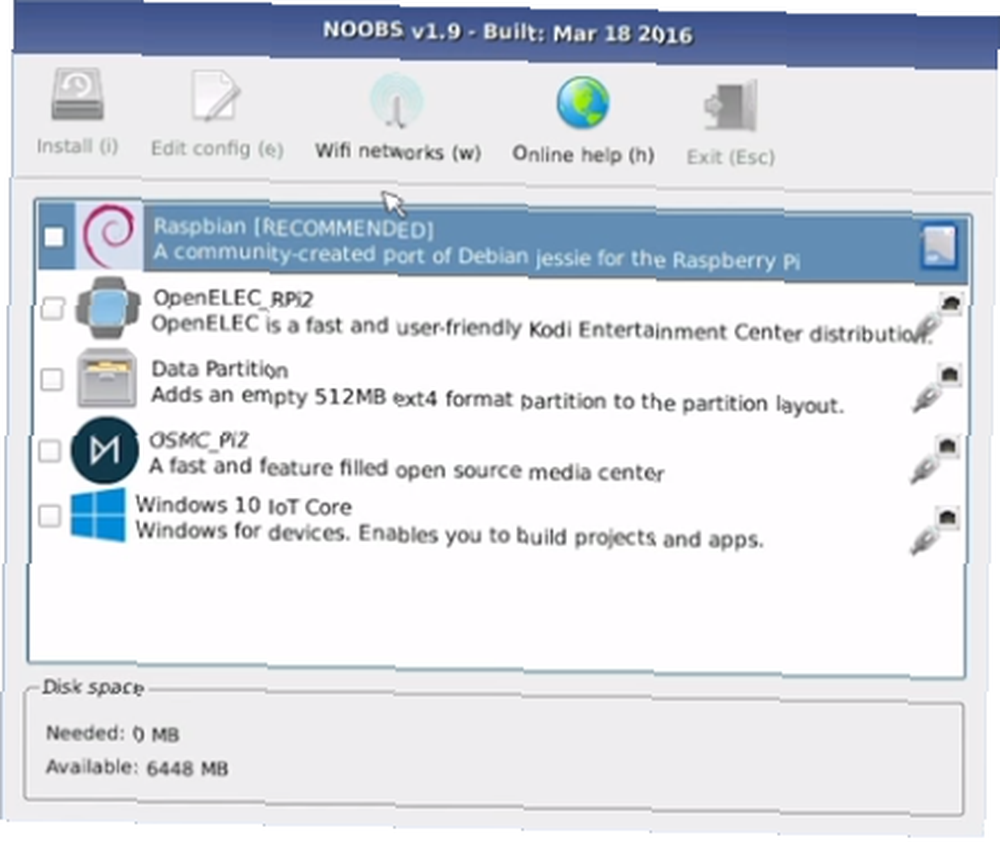
OpenElec'i kullanmak için işletim sistemini openelec.tv'den indirebilir veya listeden seçmek için NOOBS yazılımını kullanabilirsiniz (aşağıya bakınız). OSMC ayrıca NOOBS aracılığıyla da yüklenebilir veya osmc.tv adresinden indirebilirsiniz..
LibreELEC için libreelec.tv adresine gidin..
Manuel kurulum, önce microSD kartınızı biçimlendirmenizi, ardından açılmış indirmeyi özel SD kart yazma yazılımı kullanarak karta kopyalamanızı gerektirir..
Bunun için en iyi seçenek etcher.io'dan indirebileceğiniz Etcher'dir. Bu, Windows, macOS ve Linux için kullanılabilir ve SD kartlar ve USB flaş sürücüler için uygun en kolay flash bellek yazma aracıdır.
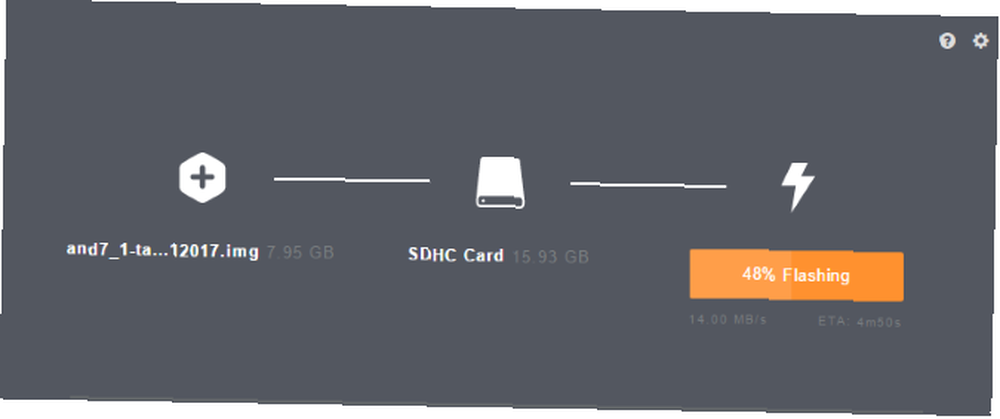
Takıldıktan sonra microSD kartın bilgisayarınızın kart okuyucusuna yerleştirildiğinden emin olarak Etcher'ı başlatın. Click Fotoğraf seç OpenElec veya OSMC görüntü dosyasına göz atmak için altında doğru sürücü harfinin görüntülendiğini doğrulayın. Sürücü seç. Son olarak, tıklayın flaş yazmaya başlamak.
Etcher, IMG dosyası yazıldığında ve veriler kontrol edildiğinde bir mesaj görüntüler..
SD kartınız daha sonra çıkarılabilir ve Raspberry Pi'nize takılabilir. Bir dahaki sefere kodi, Kodi kullanıma hazır olacak!
NOOBS ile bir Ahududu Pi işletim sistemi kurma kılavuzlarımıza bakın Ahududu Pi için NOOBS İlk Kez Kullanıcılara Nasıl Yardım Edebilir Ahududu Pi için NOOBS İlk Kez Kullanıcılara Nasıl Yardım Edebilir Ahududu Pi hakkında insanlara yardım edebilecek bir şey var: şimdiye kadar özellikle kullanıcı dostu olmamıştı. NOOBS bunu değiştirmeyi hedefliyor! veya bir Ahududu Pi işletim sistemini bir microSD karta takma Bir Ahududu Pi'ye bir İşletim Sistemini Kurma Bir Ahududu Pi'ye bir İşletim Sistemini Kurma Burada bir Ahududu Pi'ye bir işletim sistemi nasıl kurulur ve hızlı bir felaket için mükemmel kurulumunuzu nasıl klonlarsınız kurtarma. Sıkışırsanız işlemle ilgili daha fazla bilgi için.
Uzaktan kumanda
Kullanmak için bir USB klavyeye sahip olmak her zaman iyi bir fikirdir, çünkü sadece takıp Kodi kullanıcı arayüzünde gezinebilirsiniz. Bu Kodi klavye kısayollarının çoğu, Raspberry Pi'de çalışmalıdır. Bluetooth'lu bir Ahududu Pi 3 kullanıyorsanız veya cihaz için uyumlu bir Bluetooth USB donanım kilidiniz varsa, Bluetooth klavyesi de faydalı olacaktır..
Yine de başka bir seçeneğiniz var: iOS ve Android için medya merkezinizi ağ üzerinden kontrol edebilen birkaç mobil uygulama var. Her iki platformda da Kodi tarafından üretilenleri tavsiye ediyoruz. İOS’te App Store’da Resmi Kodi Kumandayı arayın, Android’de ise XBMC Vakfı’nın Kore’yi bulması.
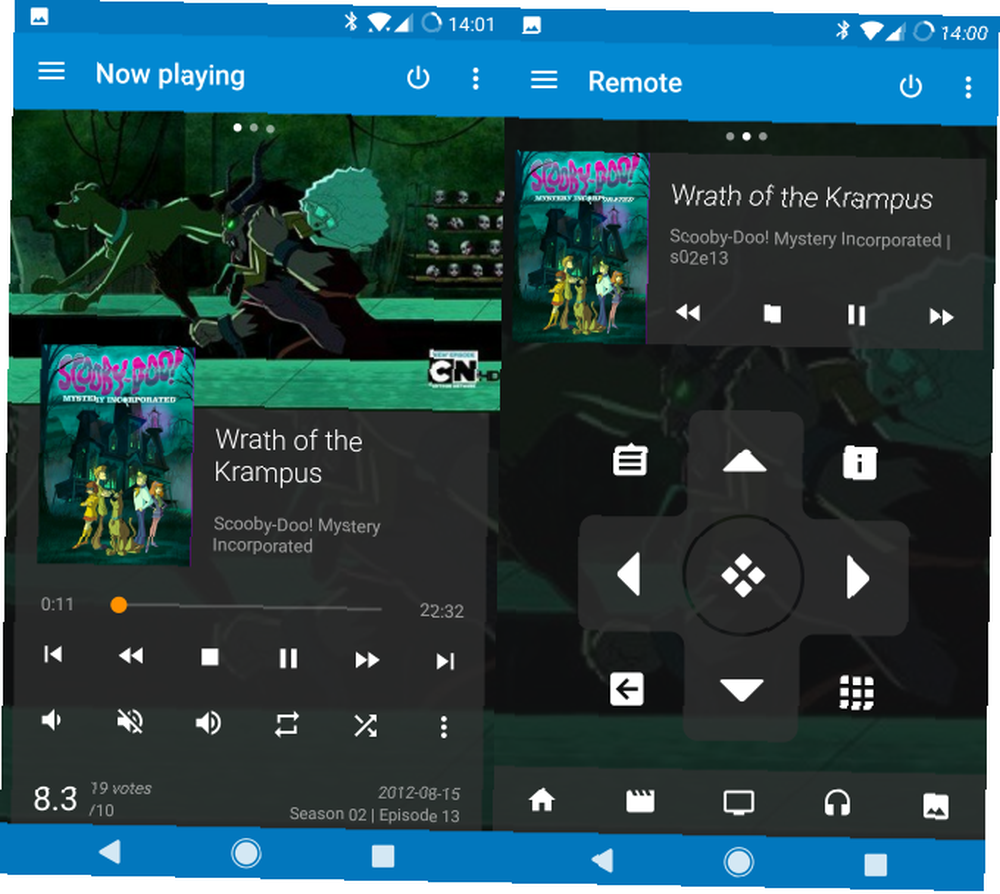
Kurulduktan sonra, bu uygulamalar Raspberry Pi'nizle aynı ev ağına bağlılarsa Kodi kurulumunuzu otomatik olarak algılar.
Ayrıca, Ahududu Pi Kodi medya merkezinize ekleyebileceğiniz ek donanım için çeşitli seçenekleriniz de vardır. Bunlar fiziksel uzaktan kumanda ile kullanmak için bir ses modülü veya hatta bir IR alıcısı eklemeyi içerir.
Ahududu Pi Kodi Medya Merkezinizi Güçlendirin
Bu noktada, Kodi medya merkezinizin keyfini çıkarmak için ihtiyacınız olan her şeye sahipsiniz. Ama bir şeyleri daha ileri götürebilirsin. Doğru donanım ve çevre birimleri ile, kompakt Raspberry Pi medya merkezinizi arkadaşlarınızın ve ailenizin kıskançlığını yapabilirsiniz.
Ethernet Kullan, Wi-Fi Değil
Raspberry Pi 3'ü kullanmanızı tavsiye ettik, ancak bu gerçekten performans sebeplerinden başka bir şey değil. Raspberry Pi 3, dahili bir kablosuz donanım kilidiyle (ve ayrıca Bluetooth) birlikte gönderilirken, bunu kullanmak için cazip gelebilirsiniz..
Pi'niz yönlendiricinin yakınına yerleştirilmişse ve güçlü bir sinyalin varsa, bu iyi olmalı, ancak en iyi sonuçlar için - özellikle HD içerik akışı yaparken - bir Ethernet kablosuna güveniyor olmalısınız.
Bu, powerline adaptörlerini kullanmak anlamına gelebilir Powerline Adaptörleri Nedir? Bilmeniz Gereken 8 Şey Powerline Adaptörleri Nedir? Bilmeniz Gereken 8 Şey Powerline ethernet adaptörleri temel olarak normal elektrik prizlerini ethernet prizlerine dönüştürür. Bu ne kadar yararlı olursa, kendi ev ağınız için kullanmadan önce bilmeniz gereken bazı şeyler var. , ancak buradaki önemli şey mümkün olan en iyi görüntü ve ses kalitesini elde etmektir, bu nedenle ne işe yararsa kullanın.
Kodi için Yüksek Kaliteli Ses
Raspberry Pi 3 tabanlı Kodi ev sinema sisteminize eşlik etmek için, bazı ses iyileştirmelerini göz önünde bulundurmak iyi bir fikirdir.
Varsayılan olarak, HDMI üzerinden ses alırsınız ve bu iyi olmalı. Sonuçta, çoğu TV'nin sesi oldukça iyi. Ancak, gelişmiş bir ses istiyorsanız, belki bir ses çubuğu üzerinden çıkarsanız, harici bir ses modülüne ihtiyacınız olacaktır..
Çeşitli USB uyumlu seçenekler mevcuttur, ancak bunlar güvenilmez veya tutarsız. Bunun yerine, Full-HD PCM5122 Amplifikatör X400 Genişletme Kartına bakmalısınız..
Geekworm Ahududu Pi 3 B + (B Artı) / 3B Full-HD DAC I2S Sınıf-D TI PCM5122 Amplifikatör, X400 V3.0 Ses Genişletme Kartı Ses Kartı | Ahududu Pi için Müzik Çalar 3 Model B + / 3 Model A + Geekworm Ahududu Pi 3 B + (B Artı) / 3B Full-HD DAC I2S Sınıfı-D TI PCM5122 Amplifikatör, X400 V3.0 Ses Genişletme Kartı Ses Kartı | Ahududu Pi için Müzik Çalar 3 Model B + / 3 Model A + Hemen Alın
IR Uzaktan
Bir uzaktan kumanda mobil uygulamasının herhangi bir Kodi cihazıyla nasıl olabileceğini yukarıda belirttik, ancak özel uzaktan donanıma daha yatkınsanız, Raspberry Pi'nizde bir IR alıcısına ihtiyacınız olacak.
Bunların birçoğu USB veya doğrudan Raspberry Pi kartına bağlanan bir şey olabilir. Hepsi, uzaktan kumandayla birlikte gelir ve Kodi ev sinema sisteminizde kolayca gezinmenizi sağlar. Bununla birlikte, düzenli aramalar ve üçüncü taraf depoları eklemek için, klavyeyle veya en azından bir tuş takımıyla bir şeye ihtiyacınız olacağını unutmayın..
FicBox CTYRZCH HX1838 Kızılötesi Uzaktan Kumanda Modülü IR Alıcı Modülü DIY Kiti HX1838 Arduino Ahududu Pi için FicBox CTYRZCH HX1838 Kızılötesi Uzaktan Kumanda Modülü IR Alıcı Modülü DIY Kiti Arduino Ahududu Pi için HX1838 Şimdi satın alın Amazon $ 8.99
Uyumlu bir Sabit Disk Sürücüsü Bulun
Genişletilmiş depolama için, bir sabit disk sürücüsü hayati önem taşır. Medya depolamak için kullanılırsa standart bir 8GB microSD kartı hızlı bir şekilde tükenir. Bu arada, 64 GB'lık (veya daha büyük) bir kartın süresiz çalışması beklenemez.
Modern SD depolama çok daha güvenilir olmasına rağmen (daha iyi hata düzeltme sayesinde), bir HDD'ye güvenmek daha güvenlidir. Çoğu USB sabit disk aygıtı bir Ahududu Pi'ye bağlanabilir, ancak ne kullanıyorsanız kullanın kendi güç kaynağına ihtiyaç duyacak.
Bir depolama genişletme kartı kullanarak bir SATA sürücüsünü Raspberry Pi'nize takabilirsiniz.
Geekworm Ahududu Pi 3 B + / 3B SATA HDD / SSD Depolama Genişletme Kartı, X820 V3.0 USB 3.0 2.5 inç SATA HDD için Mobil Sabit Disk Modülü / SSD / Ahududu Pi 3 Model B + (B Plus) / 3 B / ROCK64 / Tinker Kurulu Geekworm Ahududu Pi 3 B + / 3B SATA HDD / SSD Depolama Genişletme Kartı, X820 V3.0 USB 3.0 2.5 inç SATA HDD için Mobil Sabit Disk Modülü / SSD / Ahududu Pi 3 Model B + (B Plus) / 3 B / ROCK64 / Tinker Kurulu Şimdi satın al Amazon üzerinde $ 27.69
Yalnızca İhtiyacınız Olan Eklentileri Kurun
Son olarak, Kodi için mevcut olan eklentileri ve hangilerini kullanacağınızı bilmeniz gerekir. Seçilebilecek çok sayıda eklenti (resmi ve üçüncü taraf) arasından, dar bir seçenek koleksiyonuna bağlı kalmalısınız. Ne kadar çok eklenti seçerseniz, güncellemesi gerekecek ve Kodi deneyiminizi yavaşlatacaktır..
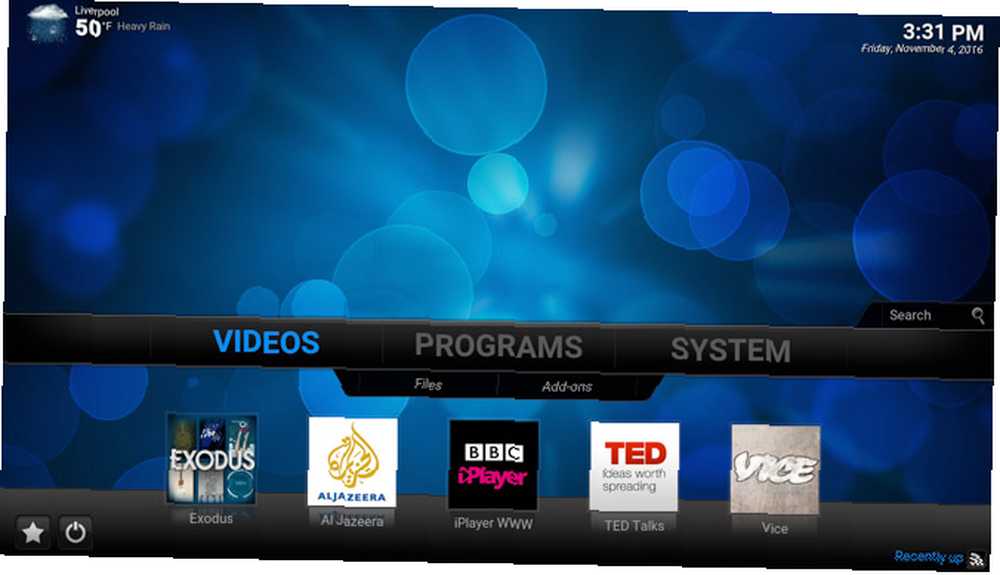
YouTube, Hulu, Spotify ve BBC iPlayer gibi popüler servislerle birlikte Amazon Video, Plex ve Netflix'i yüklemek bile mümkün.
Niş eklentileri de bulunabilir: TED Sohbetleri, belirli YouTube kanalları, podcast'leri ve çok daha fazlası eklenti deposunda bulunabilir. Önce ne istediğinizi araştırmak en iyisidir, en sonunda sonsuz listeleri taramak için çok fazla zaman harcamanız gerekebilir..
Bugün kendi ahududu pi ev sinemanızı inşa et
Bunu bir araya getirmenin kolay olduğunu iddia etmeyeceğiz, ancak bir saat içinde kesinlikle kolay ve erişilebilir. Kodi oturma odanızda veya yatak odanızda kurulduktan sonra, eğlenceniz için çok çeşitli eklentilerin tadını çıkarabileceksiniz ve birkaç donanım geliştirmesiyle, küçük Ahududu Pi'niz medya ile karşılaştırılabilir sonuçlar üretebilecek merkezi donanım fiyatı on kat pahalı! Ve daha fazla ipucu için uygun fiyatlı bir ev sineması inşa etmenin diğer yollarını inceleyin Ucuz Bir Ev Sineması Nasıl İnşa Edilir Ucuz Bir Ev Sineması Nasıl İnşa Edilir Bir ev sineması pahalı bir süreç olabilir. Ancak, bu ipuçlarıyla, ucuza harika bir ev sineması inşa edebilirsiniz. .
Ahududu Pi Medya Merkezinizden daha fazlasını mı istiyorsunuz? Neden bazı retro oyun eğlencesi için RetroPie veya RecalBox eklemiyorsunuz? Ahududu Pi'nizdeki Kodi ve Retro Oyunlar Nasıl Oynanır? Ahududu Pi'nizdeki Kodi ve Retro Oyunlar Nasıl Oynanır? Ahududu Pi'nizdeki Kodi ve Retro Oyunlar nasıl kullanılır? İşte Kodi'nun bir uygulama olarak nasıl kurulacağı ve retro oyun paketi ile nasıl önyükleneceği. ?











